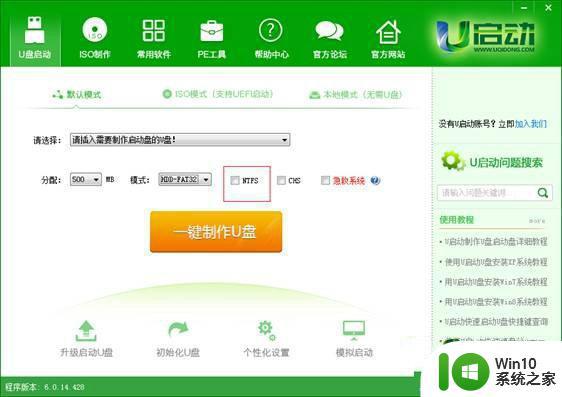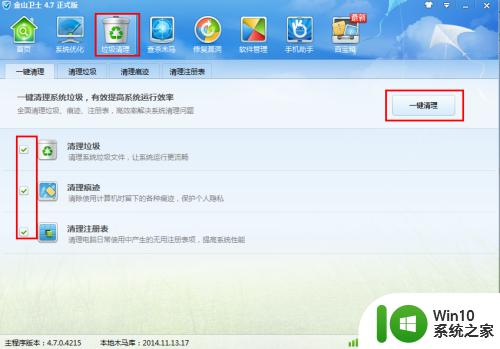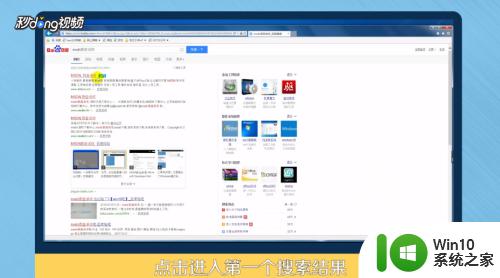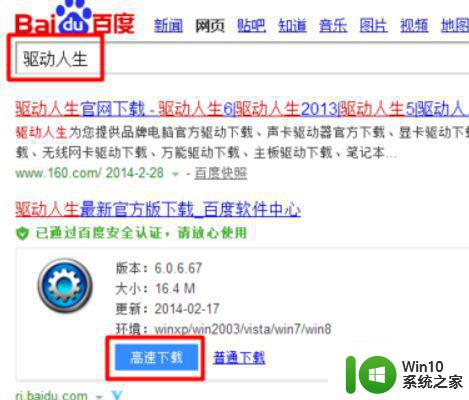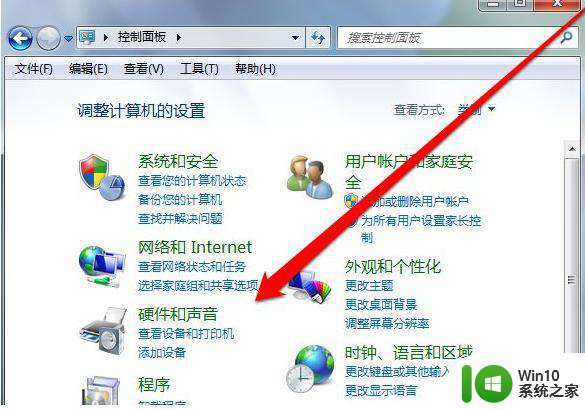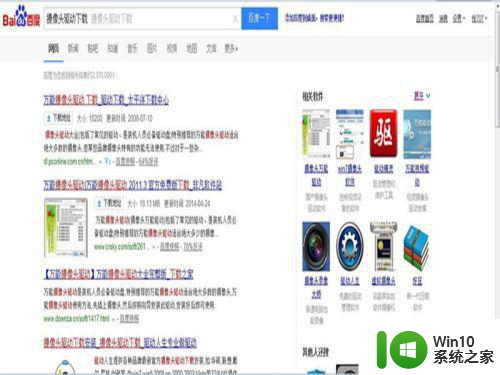win7原版镜像注入usb3.0和nvme驱动的方法 win7原版镜像注入usb3.0驱动的步骤
更新时间:2024-06-18 11:40:14作者:xiaoliu
Win7原版镜像注入USB3.0和NVMe驱动的方法,是为了在安装系统时能够识别新型硬件设备,提高系统的兼容性和稳定性,注入USB3.0驱动的步骤主要包括下载对应驱动程序、解压并提取驱动文件、使用DISM工具进行注入等操作。通过这些步骤,可以有效解决在Win7安装过程中无法识别USB3.0设备的问题,使系统安装更加顺利和高效。
因为win7是比较老的系统,默认没有usb3.0和nvme驱动,所以安装时会遇到问题,比如无法识别到nvme固态硬盘,安装后鼠标键盘用不了等等,这时候需要往win7系统注入usb和nvme驱动。下面小编就和大家介绍win7原版镜像注入usb3.0驱动的步骤。一、准备工作
1、可用电脑一台,处于安全考虑,备份好电脑重要文件
2、win7原版系统iso镜像文件
3、工具下载:驱动注入工具.EXE
联想官方下载地址:https://box.lenovo.com/l/q5WSj8
百度网盘下载地址:https://pan.baidu.com/s/1bUn4u6Xc8UGi5ilIetA8NQ(提取码cejf)
二、工具说明
Lenovo Quick Fix该工具可在Win7系统镜像文件中注入USB3.0和NVME的驱动,注入成功后,可完美解决新机型安装Win7系统时无法识别磁盘的问题。
三、usb3.0和nvme驱动注入win7系统步骤
1、双击运行“驱动注入工具.EXE”自动提取驱动注入工具,工具提取完成自动运行工具。

2、工具启动后,“开始运行”按钮处于禁用状态。
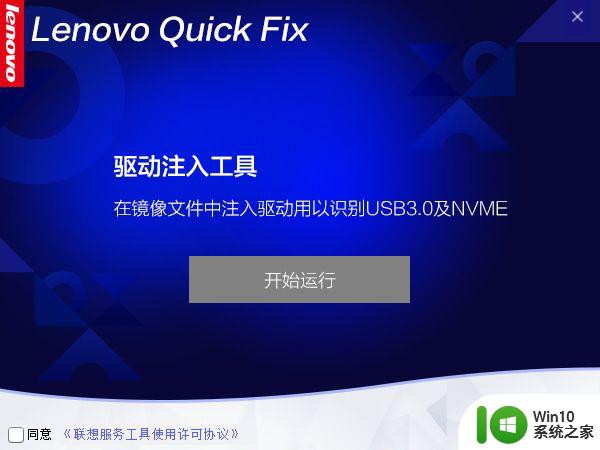
3、要点击“联想服务工具使用许可协议”,阅读。
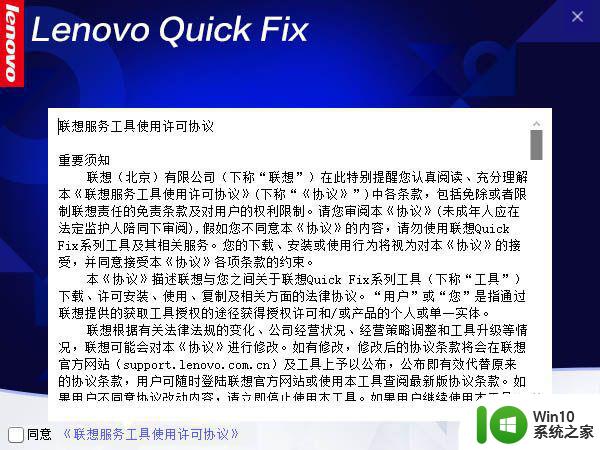
4、阅读完许可协议,勾选“同意”,“开始运行”按钮解除禁用,点击“开始运行”进入工具。
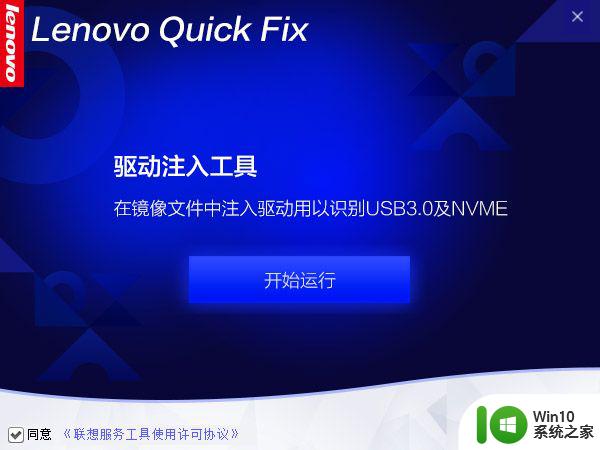
5、进入工具页面。
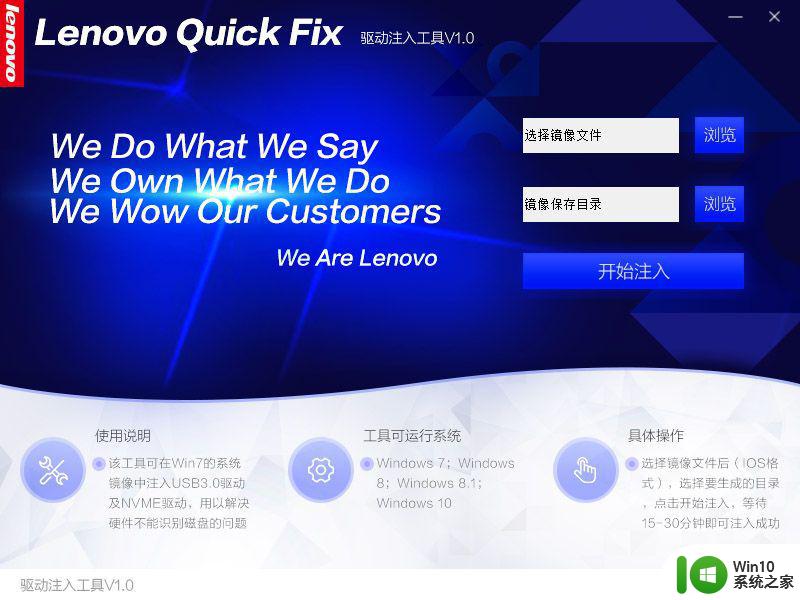
6、首先点击“浏览”选择要注入驱动的Windows 7系统ISO镜像。
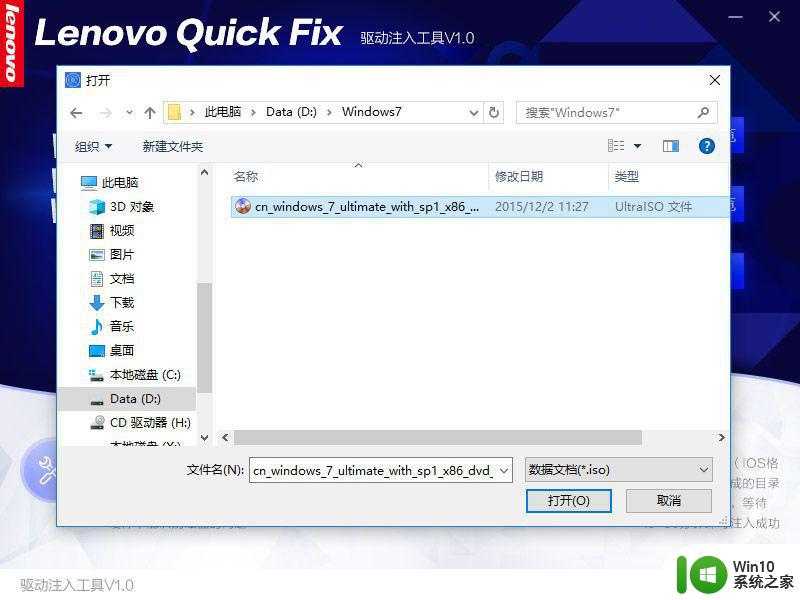
7、选择注入完驱动保存系统镜像的位置(重要提示:此路径中不能有中文)。
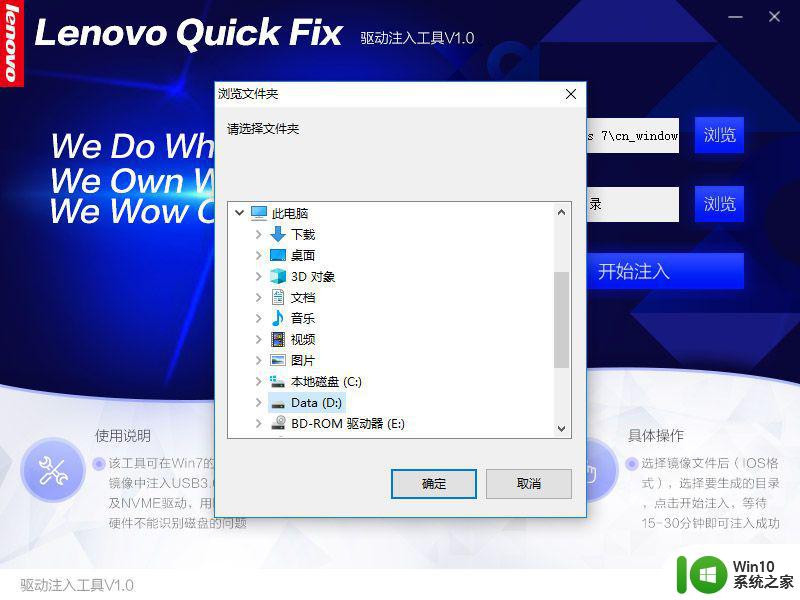
8、点击“开始注入”按钮,出现提示框“您确定注入驱动?”。
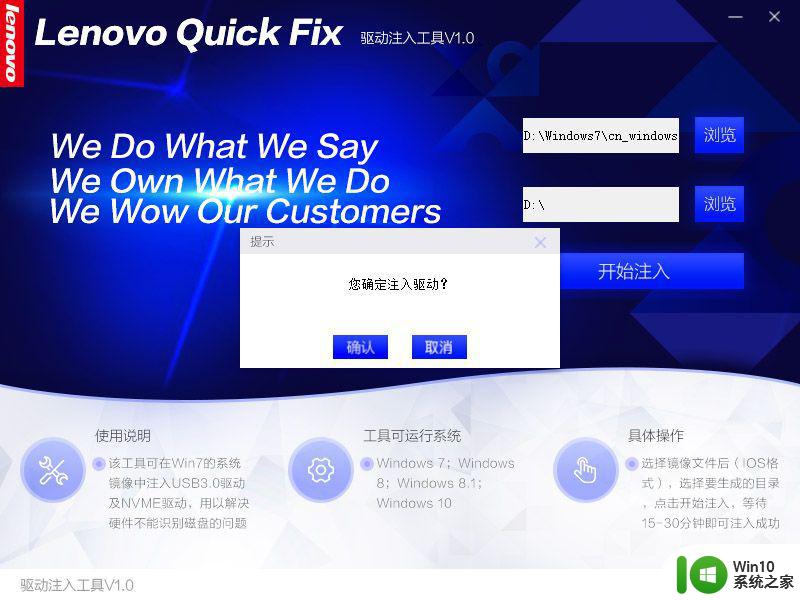
9、点击“确认”开始注入驱动。
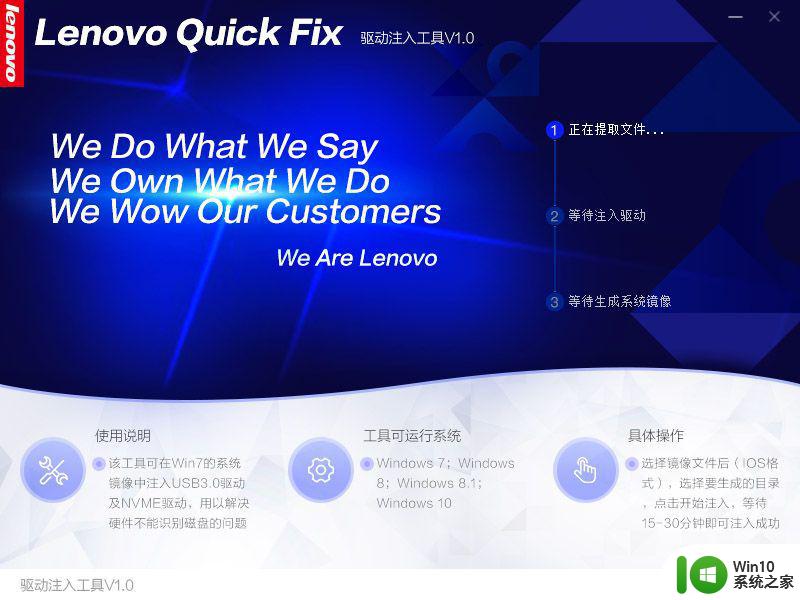
10、不同电脑配置不一样,注入时间会不同,耐心等待。成功时会出现“驱动注入完成”的提示。
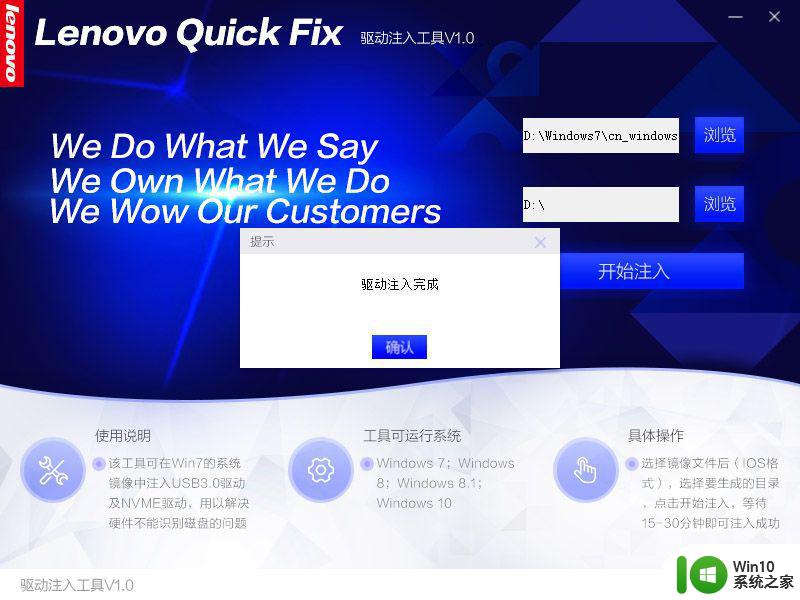
以上就是win7系统镜像注入usb3.0和nvme驱动的方法,如果你打算在新电脑上装win7系统,要先注入所需的驱动。
以上就是win7原版镜像注入usb3.0和nvme驱动的方法的全部内容,碰到同样情况的朋友们赶紧参照小编的方法来处理吧,希望能够对大家有所帮助。